適正な大きさで表示する為の画像処理の理屈
モニターでの表示(特にホームページ)、印刷物での画像印刷
これらは、勝手な思い込みであり、「責任は負わないからそのつもりで」
ホームページやチラシを作る時、レイアウトで問題になるのは、画像の大きさをどうするのかがかなりの要素になる。現在のホームページ製作ソフトやチラシ製作ソフトでは、簡単にその画像の表示サイズを変更してくれる。しかし、ここに大きな落とし穴があり、このごろのデジタルカメラでおいてその画素数は、数百万画素を誇っている。これらのソフトは、表示面積を小さくしてくれるが、画像のファイルの大きさを変えている訳では無いことを忘れてはならない。近年、このファイルの大きさを加工してくれるものもあるらしい。
仮に、モニターの大きさを17インチの液晶で画面の領域を横1024×縦768ピクセルとすればその画素数は、786432ピクセルである。つまり、おおよそ79万画素であるから、数百万画素の画像は画面からはるかに飛び出してしまって、スクロールしなければ全体を把握できないことなってしまう。モニター画面では、画面いっぱいに見えているのだが、印刷すると数センチの大きさになっている場合があることを体験したことがあるはずだ。また、いくつかのホームページを印刷すると画像がとんでもなく大きく印刷され、レイアウトも何もあったものじゃないないページにおめにかかったことがあるはずだ。
なぜ、このようなことが起こるのだろうか?。
このことを知っているならば、以下のことを読む必要はなく、なにをいまさら、と思ってもらえばよい。
答えは、モニターに使われるブラウン管、液晶画面の解像度つまり発色を表示している「点」は、物理的に決められていて「一定」であるということなのである。うそを言うな「マルチスキャンなるモニターが、存在するぞ」と言われると思うが、それでも最高解像度以上に表現できない。これは、取りも直さず物理的な構造で決まってしまっている事の証明なのだ。
もっと問題なのは、モニター上の寸法と印刷した時の画像寸法が違ってしまうと言うことで、この事に気づいていた人は「無い」とは言わないが、無頓着の人がほとんどだった。
自分で、使っているモニターの解像度をを調べる方法
これは、簡単だ。物差しをスキャナーで画像として取り込み、画像の解像度を変えてみて、モニター上のスケールと画面上から実際の物差しを当て比較して、スケールの目盛りと一致した画像解像度が、使っているモニターの物理的な解像度である。しかし、これは、画像の印刷寸法ではなく、あくまでもモニターの物理的なものである。画像処理では、画像処理ソフトの「スケール目盛り」と「ものさし画像の目盛り」が、一致した画像の解像度で加工すれば、現実の印刷寸法として表示される。しかし、実物の寸法ではなく、モニター上での表示寸法なので、大いなる想像力で実際の寸法を思い描く必要がある。具体的には、手持ちのスキャナーからものさしを300dpi位で取り込んで、徐々に解像度を低く変化させてみればよい。ものさしの目盛りと同じに印刷される解像度が、見つかる。
この解像度は、プリンターの解像度より低い(小さい)ので印刷しても画像は予定した大きさで印刷される。ここで、またジレンマが、生まれてくる。この状態で印刷した、画像は荒過ぎてもっときめ細かく印刷したいと言うことなる。この印刷物の為の画像解像度については、簡単には説明できないので割愛する。
余談
ほとんどの画像処理ソフトのデフォルト解像度は、「72dpi」となっている。これは、1984年APPLE社が、初代のMacitoshを発売した時に一義的に決まってしまった。簡単なことでこの時に使った9インチのブラウン管の解像度に他ならない。Macitoshの話をするつもりはないが、誤解を恐れずにいえば、現在のパーソナルコンピュータのGUI (Graphical User Intaface)の画面を一般に普及させたのはこのMacitosh128kであると言っても過言ではない。
この時、同時に発売されたプリンター「imageWriter」は、ドットプリンターで 「WISWYG=What You See Is What You Get」を実現していた。つまり、この「imageWriter」は解像度72dpiだった。画面の画像の大きさと印刷された画像の大きさが一致していたのである。
当時は、MS-DOS3.1の頃で「OS」としてのWindowsは発表されてはいなかったと記憶している。Windows 3.1は、その後に発表され、Windows95いたっては名前のとおりである。
DTP用のQuarkXpressやPagemakerなどは、編集に解像度の小さい画像を画面上に配置し、印刷用には別途に置かれた高解像度の画像を使って印刷するようになっている。当然、印刷面積を決定した上での解像度でプリンターの解像度に見合った解像度である。印刷に使われるインクは、混ぜると黒くなってしまう減算混合である事はで拡大してみれば一目瞭然で、各色の点の集合で色が決定されていることが判る。従って、プリンターの印刷解像度は、この使用色数分の1になってしまうはずである。インクは、光を通さないのでこのようなことが起こる。色の3原色の混合は減算混合で暗くなるが、光の3原色の混合は、加算混合で明るくなる
ファイルの大きさと、解像度の関係
『面積は、辺の長さの二乗に比例する』ことをしっかり思い出し、理解すればよい
言い換えるとファイルの容量は、画像解像度の二乗に比例することである
dpi とは dot per inchの略で 1インチ当りの点の数を表す。72dpiと言えば、1インチ(25.4ミリ)の間に72個点があることになる。但し、画面のプロパティからのモニター画面設定で「1024×768ピクセル」といった場合は、そのモニター画面のピクセル(画素pixel)数を表示しているが、長さを含んでいない。従って、解像度ではないことを忘れないでほしい。ある面積の中にある点の数のみを表示しているのである。解像度とは、単位の長さの中にある点(dot or pixel)の数を表している。ここでは、「dotとpixel」は、同義語として扱われているので注意して欲しい(厳密にいえば、説明はできないが若干の違いがある)。
モニター画面について
一般的にモニターサイズは、画面の物理的な寸法で対角線の大きさで表されている。ブラウン管の場合、有効な表示画面は実寸法より少し小さくなる。液晶画面では有効表示画面とほぼ等しくなる。
図の幅「W」、高さ「H」は、モニターの画面領域としてピクセルで設定される。しかし、モニターサイズとしては、対角線長さの寸法 「L] で表されている。
表示の仕方の例
L 15、17、19インチ等
W×H 640×480 800×600、1024×768(ピクセル)等
くどいが、「W×H」はピクセル数であって物理的な大きさでは無く、点の数なのである。従って、該当するモニターの物理的な解像度は、このピクセル数を物理的なインチ寸法で割った値になる。「W」の具体的な寸法は、17インチモニターで32センチ位だから12.6インチほどでなり、解像度は81.3dpiと計算される。
仮に1024×768のモニターで全画面表示ならば、bitmapでおおよそ2.3Mb位の画像の大きさであり、これを標準の圧縮JPEG画像にすればおおよそ330Kbのサイズになる。従って、メール添付画像なら、これらの画像サイズ変換でこれいかにすれば、モニター画面いっぱいでみてもらえることになる
画像例
ピクセル寸法 35K
幅 247pixels
高さ 142pixels
幅 8.71cm
高さ 5.01cm
解像度 72 pixel/inch
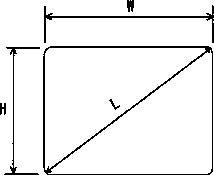

【上記のものさし画像について】
テストに使えるように巻尺の画像を17インチ液晶モニターで作成しあり、 画像をダウンロードすれば使える。
個々のモニター製品で物理的な液晶の点の大きさは異なるので注意し、印刷して確認のこと。
上の画像は、加工中の画面ダンプなのでアプリケーションの定規を表示させてある
画像寸法の変え方
大きな解像度の画像から「ドキュメントのサイズ」の解像度を大きくして、予定の寸法になったことを確認して「OK」を出して、もう一度「画像の再サンプル」にチェックをいれてから解像度を予定の大きさに下げれば必要な解像度の画像に変換される。この逆に小さな解像度の画像を変換しても元の画像以上の画質は、保たれない。


先頭ページに戻る 解像度の概略へ